找不到desktop文件夹 桌面文件不见了找不到怎么办
更新时间:2024-04-28 14:01:29作者:xiaoliu
近日有不少用户反映在他们的电脑中找不到桌面文件夹,导致桌面文件不见了,让人感到困惑和焦虑,当我们打开电脑,习惯性地去桌面查找文件时却发现空荡荡的桌面,这种情况着实让人感到困扰。当我们遇到这种情况时,应该如何处理呢?接下来我们将为大家介绍一些解决方法,帮助大家找回丢失的桌面文件。
具体方法:
1.如果发现桌面的文件全部都不见了,千万不要着急。将鼠标放在空白的位置,点击右键。
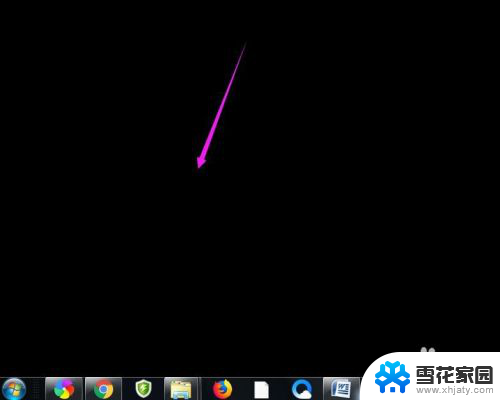
2.在弹出的菜单中,找到查看的选项,点击打开,如图所示。
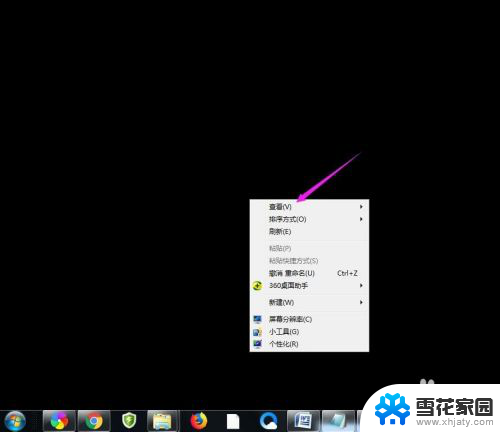
3.这时候会向右又打开一个延伸菜单,再找到【显示桌面图标】的选项。点击一下。
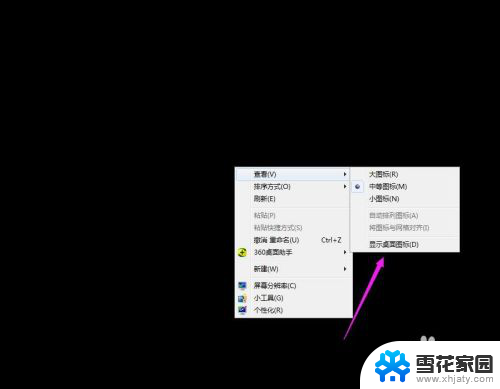
4.看一下桌面图标是不是已经回来了,如果还有问题的话。尝试进行下一步的操作。
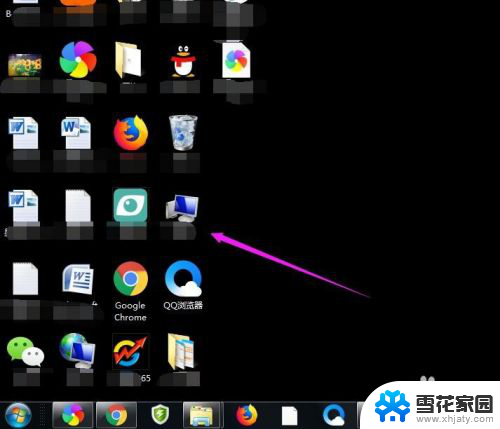
5.点击打开计算机图标,找到本地磁盘c盘,点击进去。
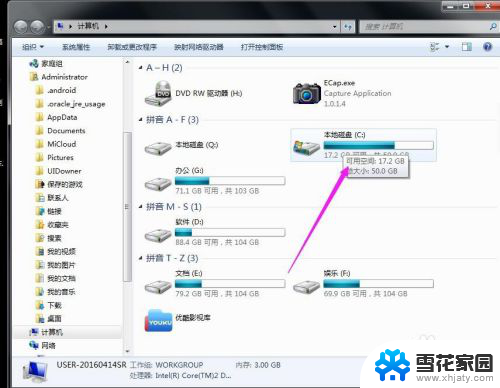
6.在c盘里,找到有Users文件夹,如图所示。
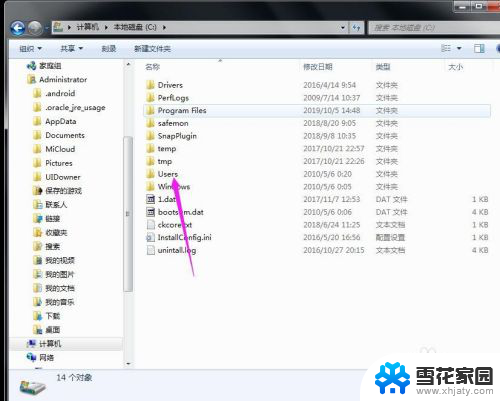
7.再找到公用的文件夹,点击打开,如图所示。
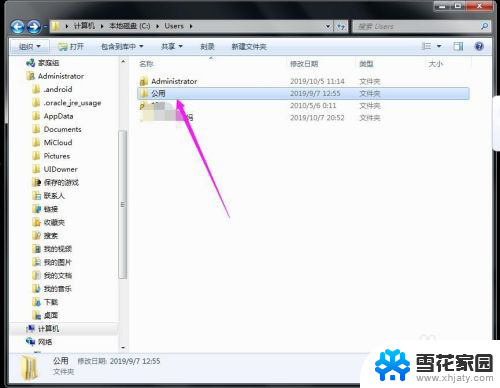
8.找到Desktop文件夹,点击打开。
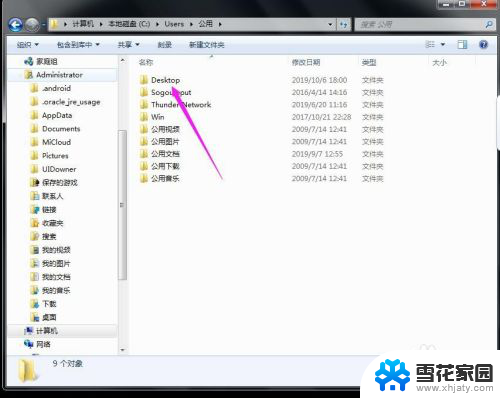
9.在这里就可以看到所有用户公用的桌面图标了。
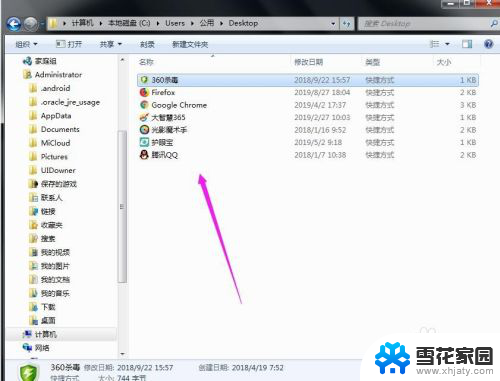
10.返回上一级菜单,再选择自己的用户名,比如选择Administrator。
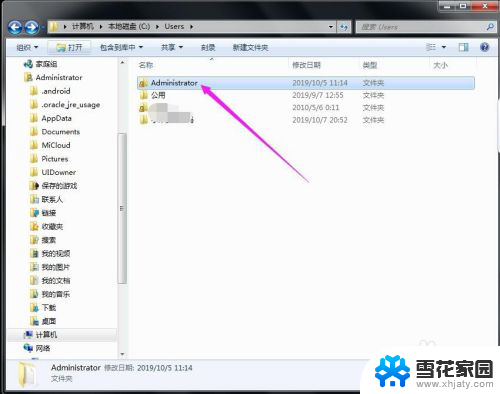
11.然后找到桌面的文件夹,点击打开,就可以看到用户的所有桌面文件了。
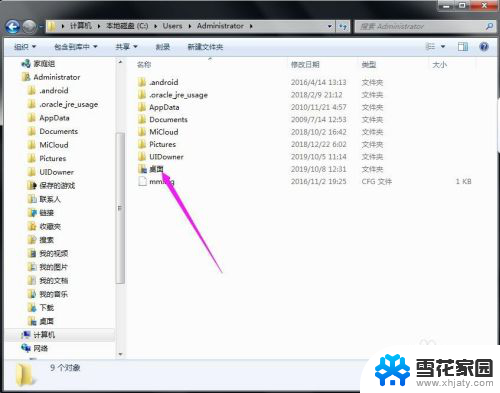
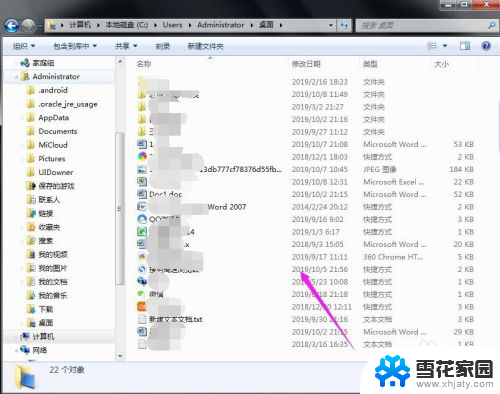
以上就是找不到desktop文件夹的全部内容,还有不懂得用户就可以根据小编的方法来操作吧,希望能够帮助到大家。
找不到desktop文件夹 桌面文件不见了找不到怎么办相关教程
-
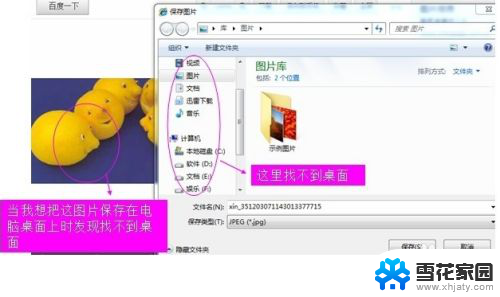 电脑保存到桌面,找不到桌面 保存文件后找不到桌面
电脑保存到桌面,找不到桌面 保存文件后找不到桌面2024-02-24
-
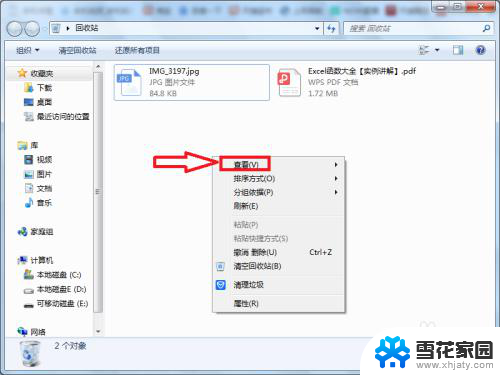 文件夹不小心删了怎么恢复,回收站找不到 回收站文件找不到怎么办
文件夹不小心删了怎么恢复,回收站找不到 回收站文件找不到怎么办2024-03-29
-
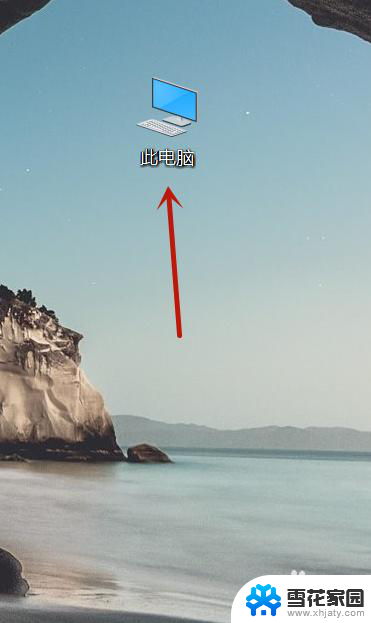 桌面程序不见了怎样找回 电脑桌面软件不见了怎么找回
桌面程序不见了怎样找回 电脑桌面软件不见了怎么找回2024-02-12
-
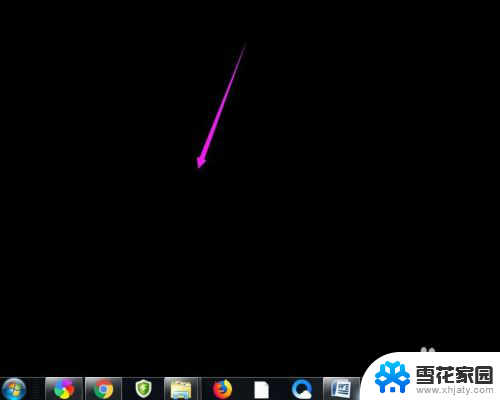 c盘的桌面文件不见了 桌面文件不见了怎么恢复
c盘的桌面文件不见了 桌面文件不见了怎么恢复2024-04-24
- win8桌面文件不见了 桌面文件不小心删除了怎么办
- 电脑打开看不见桌面文件 桌面文件不见了怎么恢复
- wps私密文档找不到了怎么办 wps私密文档找不到原因
- 电脑c盘里面的用户占了几十g找不到文件 如何解决C盘满了但找不到占用大空间的文件
- 电脑gpedit.msc找不到 windows找不到gpedit.msc文件怎么修复
- u盘文件拷进去再插上就没了怎么找回文件 U盘复制文件后文件不见了怎么找回
- 战网改外服 暴雪战网如何登录外服
- 如何让电脑字体变大 怎么在电脑上改变字体大小
- 搜狗半角输入法怎么设置 搜狗输入法如何设置全角半角切换
- 戴尔电脑不能用无线鼠标吗 戴尔无线鼠标无法连接
- 两台电脑传输文件 在电脑之间快速传输大文件的步骤
- 怎样设置手机屏幕亮屏时间 手机屏幕亮度时间设置方法
电脑教程推荐